1、小米笔记本电脑,今天在记事本中保存一个文件以后,想将其保存到电脑桌面上,但打开另存为窗口时,却发现另存为窗口左侧没有桌面项。
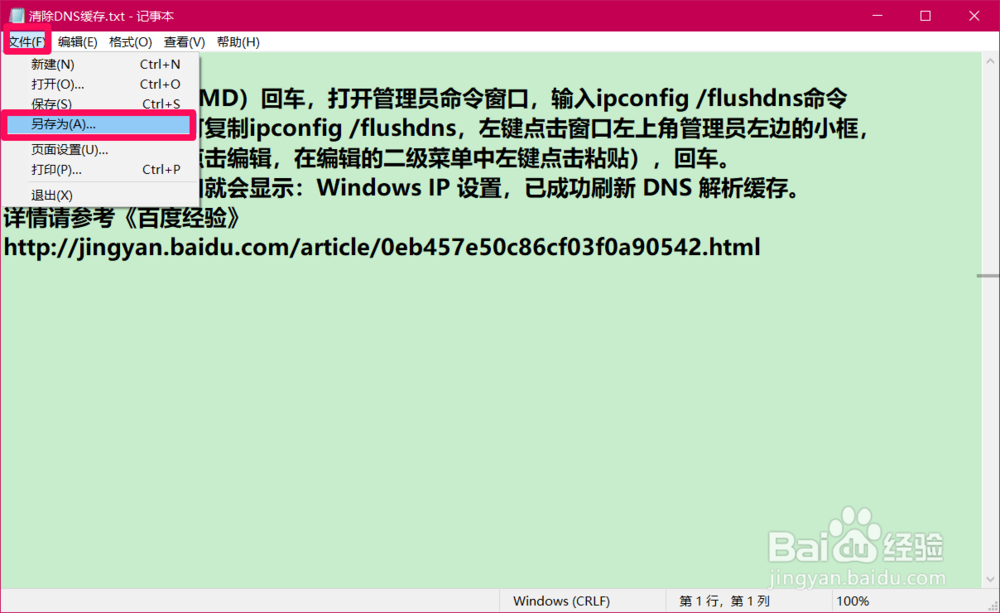
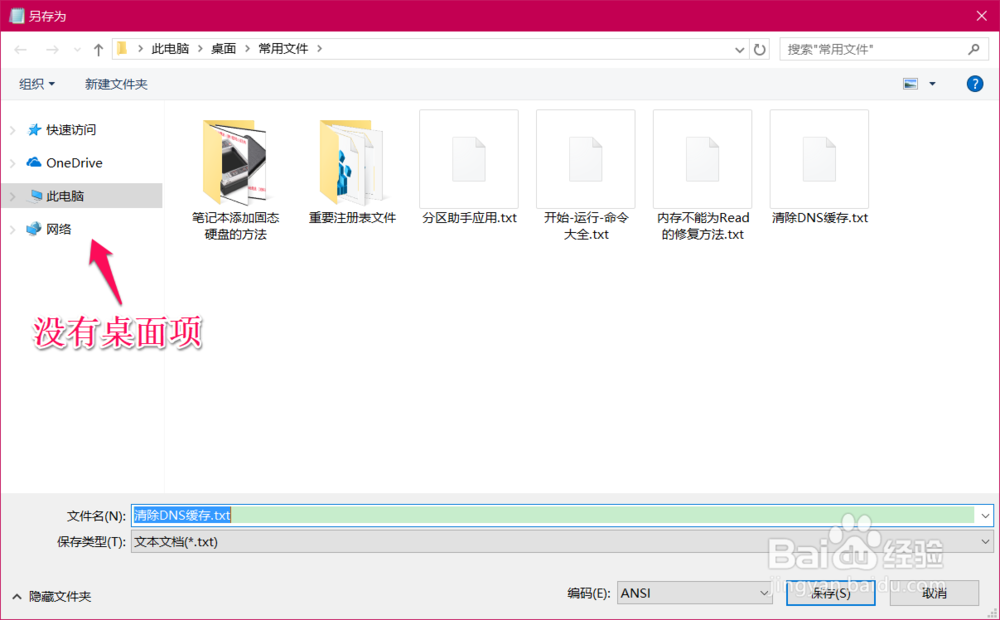
2、Win10系统另存为窗口左侧没有桌面项的修复方法进入资源管理器,我们也没有看到窗口左侧有【桌面】项,点击工具栏的【查看】;
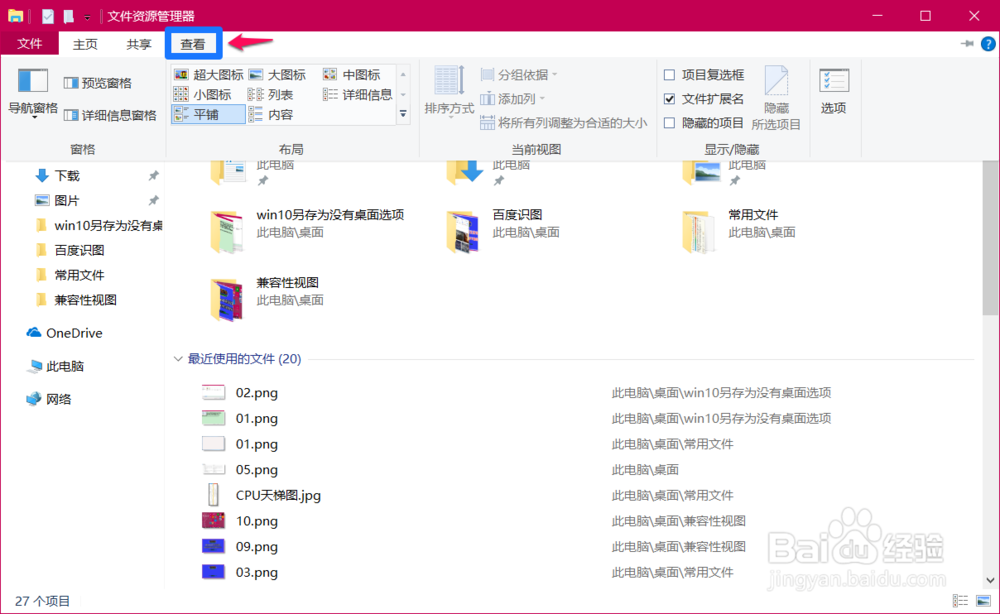
3、在查看项下,我们点击:导航窗格,在导航窗格的下拉菜单中有一项:显示所有文件夹,但没有选中;
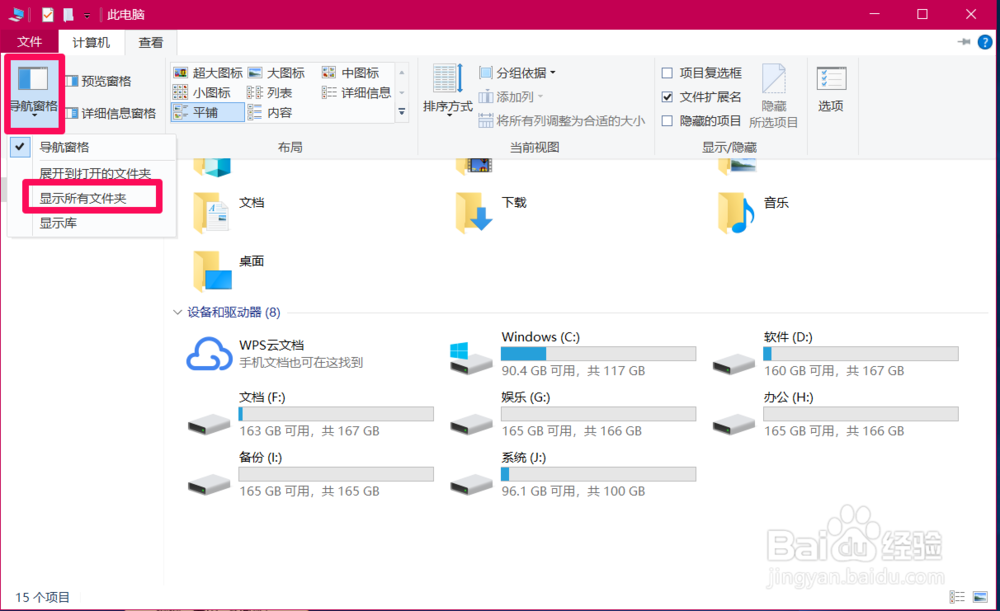
4、我们点击勾选:显示所有文件夹;
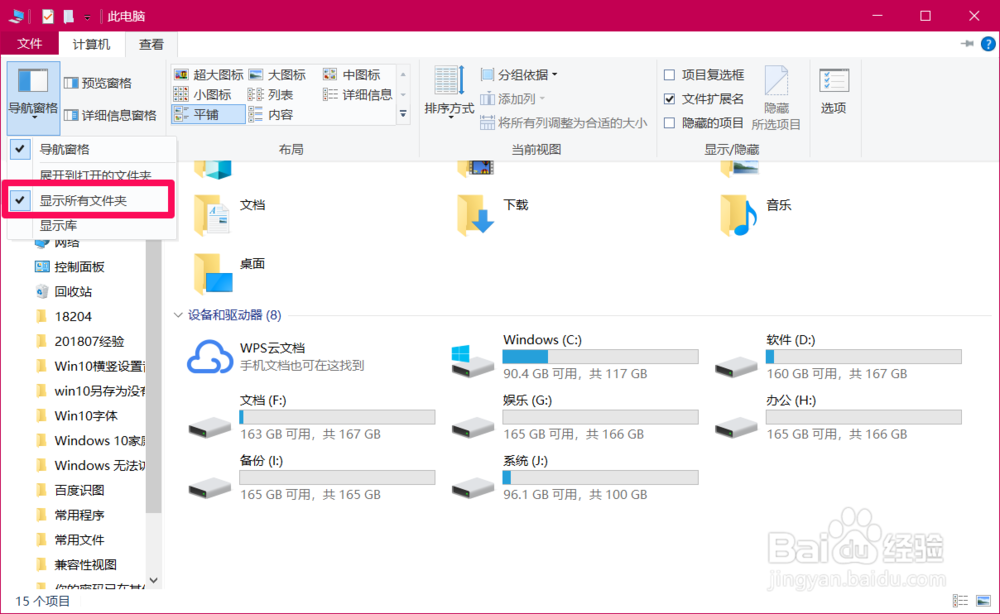
5、此时,我们可以看到,资源管理器窗口左侧显示了【桌面】项;
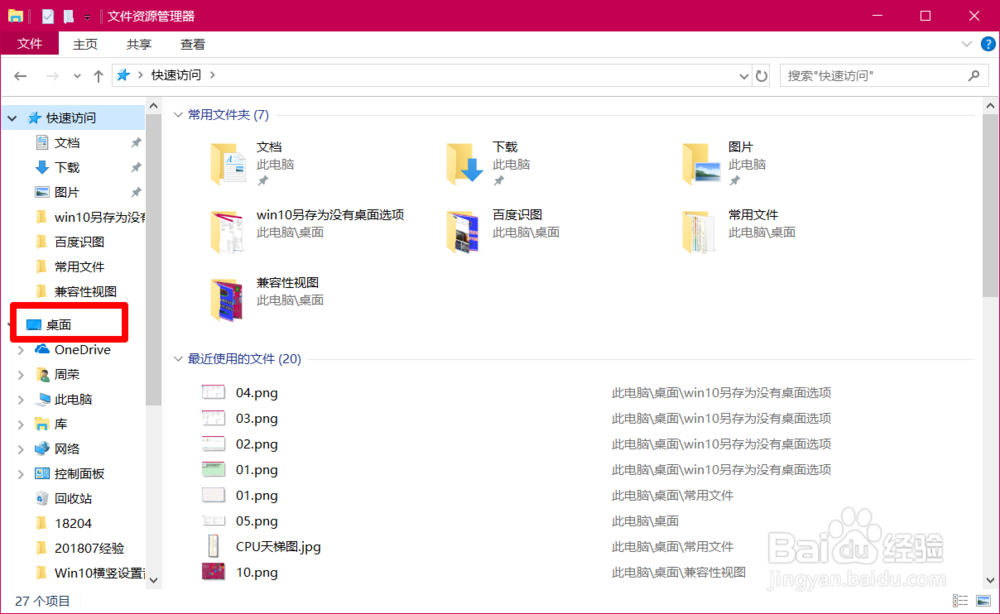
6、在资源管理器窗口中,我们还可以看到桌面项下显示了在系统桌面上显示的所有文件夹。
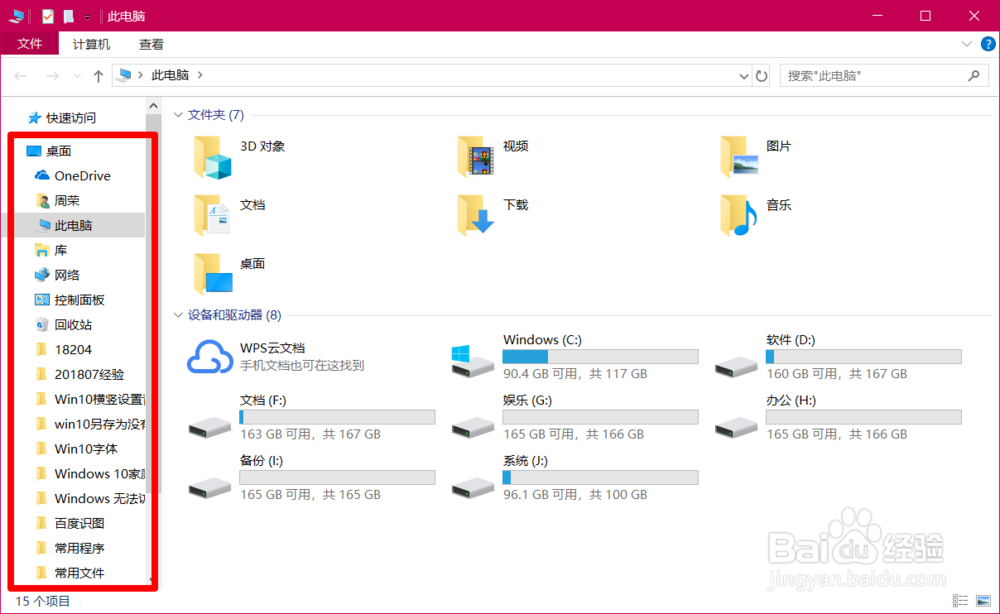
7、回到前面的记事本窗口中,点击另存为打开另存为窗口,我们也可以看到:窗口左侧显示了【桌面】项。
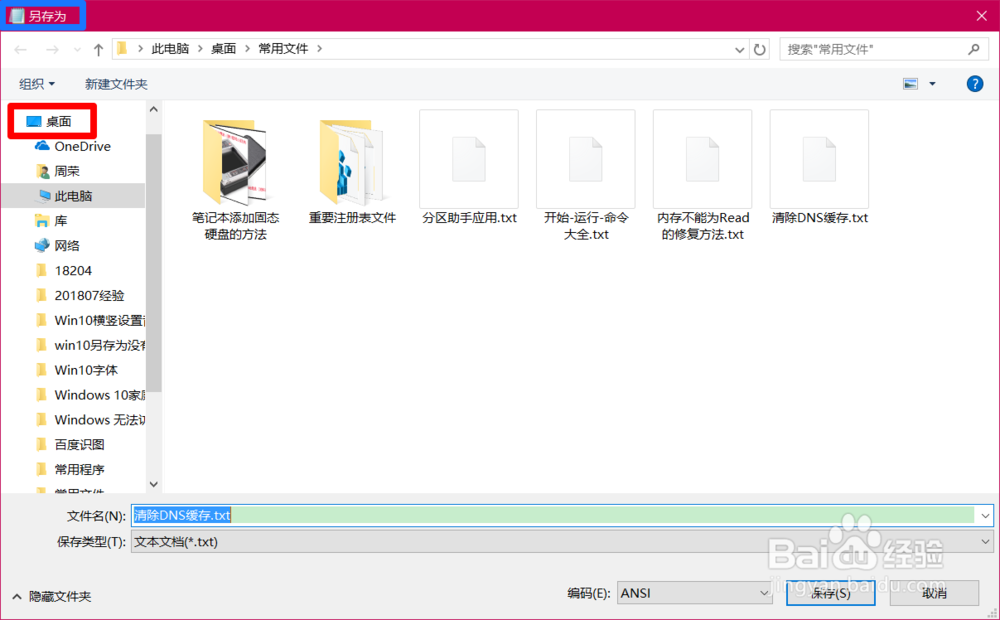
8、上述即:Win10系统另存为窗口左侧没有桌面项的修复方法,供大家参考。
